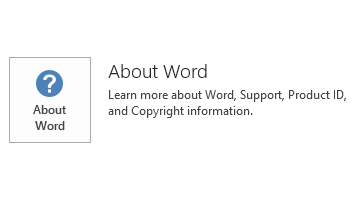Este artigo descreve a actualização 4011663 para o Microsoft PowerPoint 2016 que foi disponibilizada em 6 de Fevereiro de 2018. Esta actualização tem um pré-requisito.
Tenha em atenção que se aplica a actualização no Microsoft Download Center para o Microsoft Installer (. msi)-base a edição do Office de 2016. Não é aplicável a edições do Office de 2016 clique-e-Use, tal como o Microsoft Office 365 casa. (Como determinar?)
Melhoramentos e correcções
Esta actualização corrige os seguintes problemas:
-
Quando copiar e colar uma forma programática (utilizando o método de PasteSpecial) numa apresentação que não tenha nenhuma janela de documento no PowerPoint 2016, a forma não é colada como esperado. Além disso, recebe a seguinte mensagem de erro:
Erro de tempo de execução 0x80048240
-
Aplicação do PowerPoint poderá falhar quando utilizar a vista do apresentador para apresentar um diapositivo em dois monitores em modo de duplicados.
-
Um problema no quais abrir ficheiros no PowerPoint 2016 não é tão rápido como estava antes da instalação de correcções Windows 10 queda criadores de Update.
Além disso, esta actualização tem os seguintes melhoramentos:
-
Depois de instalar esta actualização, pode documentos de autor cooperação com outros utilizadores que utilizem versões anteriores do PowerPoint.
-
Corrige os seguintes termos para diferentes versões do PowerPoint 2016 para se certificar de que o significado é exacto:
-
Versão em estónio: Fechar vista principal
-
Versão em coreano:
-
O PowerPoint de 2016 > animações > flutuar em
-
O PowerPoint de 2016 > animações > Adicionar uma animação > mais efeitos de entrada > Adicionar efeitos de entrada > Moderada > subir
-
O PowerPoint de 2016 > animações > Adicionar uma animação > mais efeitos de entrada > Adicionar efeitos de entrada > Moderada > descer
-
-
Como transferir e instalar a atualização
Microsoft Update
Utilize o Microsoft Update para transferir e instalar a actualização automaticamente.
Centro de transferências
Esta atualização também está disponível para transferência e instalação manual a partir do Centro de Transferências da Microsoft.
-

-

Se não tiver a certeza de que plataformas (32 bits ou 64 bits) que está a executar, consulte estiver a executar é 32 bits ou 64-bit Office? Além disso, consulte mais informações sobre como transferir ficheiros de suporte da Microsoft.
A Microsoft analisou este ficheiro quanto a vírus, utilizando o software de deteção de vírus mais recente disponível à data de publicação do ficheiro. O ficheiro está armazenado em servidores com segurança melhorada, que ajudam a evitar alterações não autorizadas.
Informações sobre a atualização
Pré-requisitos
Para aplicar esta actualização, tem de ter o Microsoft PowerPoint 2016 instalado.
Informações sobre reinício
Poderá ter de reiniciar o computador depois de instalar esta atualização.
Mais informações
Para determinar se a instalação do Office é baseado em MSI ou clique-e-Use, siga estes passos:
-
Inicie uma aplicação de 2016 do Office.
-
No menu ficheiro , seleccione a conta.
-
Para instalações do Office de 2016 clique-e-Use, é apresentado um item de Opções de actualização . Para instalações baseadas em MSI, o item de Opções de actualização não é apresentado.
|
Instalação do Office de 2016 clique-e-Use |
Baseadas em MSI 2016 do Office |
|---|---|
|
|
|
Como desinstalar esta atualização
Windows 10
-
Ir para o Iniciar, introduza Ver actualizações instaladas na caixa de Procura de Windows e, em seguida, prima Enter.
-
Na lista de actualizações, localize e seleccione KB4011663e, em seguida, seleccione desinstalar.
Windows 8 e o Windows 8.1
-
Arraste desde a extremidade direita do ecrã e, em seguida, seleccione a procura. Se estiver a utilizar um rato, aponte para o canto inferior direito do ecrã e, em seguida, seleccione a procura.
-
Entrar no windows update, seleccione Windows Updatee, em seguida, seleccione Actualizações instaladas.
-
Na lista de actualizações, localize e seleccione KB4011663e, em seguida, seleccione desinstalar.
Windows 7
-
Ir para o Iniciar, introduza Executare, em seguida, seleccione Executar.
-
Introduza appwiz. cpl e, em seguida, seleccione ' OK '.
-
Seleccione Ver actualizações instaladas.
-
Na lista de actualizações, localize e seleccione KB4011663e, em seguida, seleccione desinstalar.
Referências
Obter informações sobre a terminologia padrão utilizada para descrever actualizações de software da Microsoft. O Office System TechCenter contém as mais recentes actualizações administrativas e recursos de implementação estratégica para todas as versões do Office.
Informações de ficheiro
x86
informações sobre o ficheiro do PowerPoint-x-none. msp
|
Identificador de ficheiro |
Nome do ficheiro |
Versão do ficheiro |
Tamanho do ficheiro |
Data |
Hora |
|---|---|---|---|---|---|
|
Msppt.olb |
Msppt.olb |
16.0.4651.1000 |
428,280 |
16-Jan-2018 |
18:03 |
|
Powerpnt.man |
Powerpnt.exe.manifest |
Não aplicável |
4,172 |
16-Jan-2018 |
18:03 |
|
Ppcore.dll |
Ppcore.dll |
16.0.4654.1000 |
12,121,280 |
18-Jan-2018 |
01:08 |
|
Ppintl.dll_1033 |
Ppintl.dll |
16.0.4651.1000 |
1,214,144 |
16-Jan-2018 |
18:02 |
x64
informações sobre o ficheiro do PowerPoint-x-none. msp
|
Identificador de ficheiro |
Nome do ficheiro |
Versão do ficheiro |
Tamanho do ficheiro |
Data |
Hora |
|---|---|---|---|---|---|
|
Msppt.olb |
Msppt.olb |
16.0.4363.1000 |
428,304 |
16-Jan-2018 |
18:11 |
|
Powerpnt.man |
Powerpnt.exe.manifest |
Não aplicável |
4,172 |
16-Jan-2018 |
18:11 |
|
Ppcore.dll |
Ppcore.dll |
16.0.4654.1000 |
18,654,400 |
18-Jan-2018 |
01:13 |
|
Ppintl.dll_1033 |
Ppintl.dll |
16.0.4600.1000 |
1,214,152 |
16-Jan-2018 |
18:06 |